Онемогућите преглед видеа или песме који лебди мишем у Виндовс Медиа Плаиер-у
У оперативном систему Виндовс 10, Виндовс Медиа Плаиер(Windows Media Player) је аутоматски подешен да прегледа песме при преласку на наслов песме. Дакле, кад год померите курсор преко аудио датотеке, преглед почиње да се репродукује. Ово понекад може бити неугодно. Прочитајте да бисте сазнали како можете трајно да онемогућите преглед видеа који лебди мишем или песме у Виндовс Медиа Плаиер -у.(song preview in Windows Media Player)
Онемогућите преглед видеа који лебди мишем или песме у Виндовс Медиа Плаиер- у(Windows Media Player)
Ако не желите да прегледате нумеру када пређете курсором миша преко ње, можете је зауставити. Виндовс Медиа Плаиер има поставку која контролише ово понашање. Ако га ручно конфигуришете, потпуно ће се онемогућити преглед видеа или песме које лебде мишем.
Да бисте онемогућили преглед песме(Song) или видеа(Video) при лебдењу мишем у Виндовс Медиа Плаиер(Windows Media Player) - у у оперативном систему Виндовс 10(Windows 10) , следите кораке наведене у наставку:
- Покрените Виндовс Медиа Плаиер.
- Изаберите картицу алатке.
- Идите на Опције.
- Пређите на картицу Библиотека.
- У оквиру подешавања Библиотеке медија(Media Library) потражите опцију Аутоматски прегледај песме при преласку преко наслова песме .(Automatically preview songs on track title hover)
- Поништите избор опције да онемогућите преглед видеа или песме када лебдите мишем .(Mouse)
Онемогућите Аутоматски(Disable Automatically) преглед песама при преласку курсора на наслов песме
Ако ваша музичка или видео библиотека тада није довољно велика, има смисла онемогућити аудио или видео преглед у Виндовс Медиа Плаиер(Windows Media Player) -у .
У пољу за претрагу(Search) оперативног система Виндовс(Windows) откуцајте Виндовс Медиа Плаиер(Windows Media Player) и притисните Ентер(Enter) .
Кликните(Click) на Виндовс Медиа Плаиер(Windows Media Player) у резултатима да бисте покренули програм.
У менију главног екрана изаберите картицу Алатке(Tools) . Ако не видите траку менија, користите пречицу Ctrl+M да бисте картице учинили видљивим.
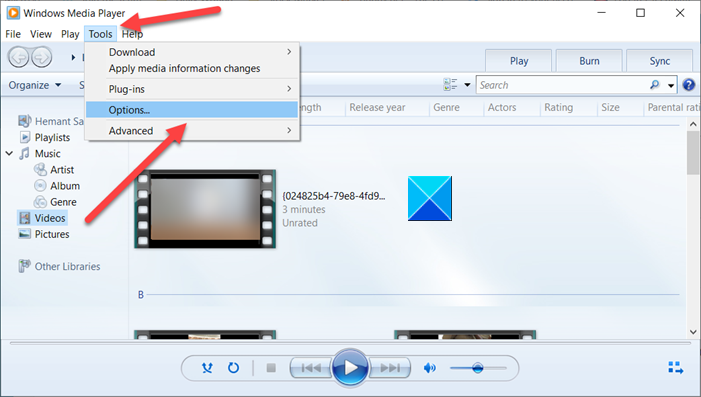
Изаберите Опције(Options) са листе менија Алатке .(Tools)
Сада, када се отвори прозор Опције , пређите на картицу (Options)Библиотека(Library) .
Овде, у одељку Подешавања библиотеке медија(Media Library Settings) , потражите опцију Аутоматски прегледај песме при лебдењу преко наслова песме(Automatically preview songs on track title hover) .
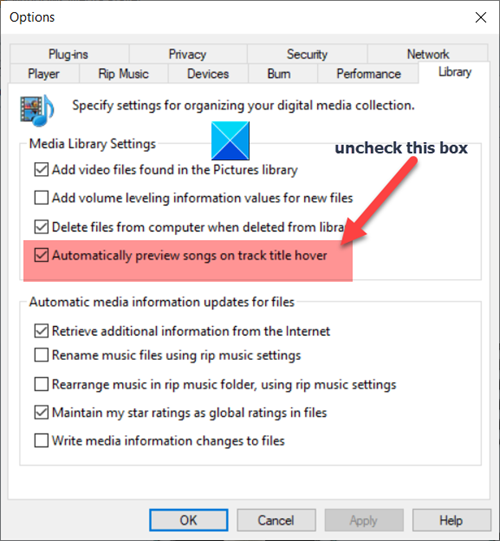
Ова опција је подразумевано омогућена. Да бисте зауставили или онемогућили преглед видеа или песме када лебдите мишем, опозовите избор у пољу за потврду поред њих.
Када завршите, притисните дугме ОК(OK) да бисте сачували промене.
У наставку(Hereafter) , не би требало да видите песму или видео преглед када пређете курсором миша преко њих.
Hope it helps!
Related posts
Како спречити кориснике да деле медије преко Виндовс Медиа Плаиер-а
ВМП Таг Плус: подршка за библиотеку и означавање у Виндовс Медиа Плаиер-у
Како променити брзину репродукције видео записа Виндовс Медиа Плаиер
Како преузети и додати наслове нумера у Виндовс Медиа Плаиер
Решите проблеме са Виндовс Медиа Плаиер-ом у оперативном систему Виндовс 11/10
Поправите Виндовс Медиа Плаиер не може да репродукује датотеку
Како пуштати музику у Виндовс Медиа Плаиер-у -
Поправи грешку Виндовс Медиа Плаиер Медиа библиотека је оштећена
Како репродуковати МКВ датотеке на Виндовс Медиа Плаиер-у
ЦнКс Медиа Плаиер је 4К ХДР видео плејер за Виндовс 10
Како скратити видео записе у ВЛЦ Медиа Плаиер-у на Виндовс 10
Како претворити видео записе користећи ВЛЦ Медиа Плаиер на Виндовс 10
Најбољи бесплатни 4К видео плејери за Виндовс 10
Најбољи бесплатни видео и аудио конвертори медија за Виндовс 11/10 ПЦ
Како копирати ЦД са Виндовс Медиа Плаиер-ом, у Виндовс-у
4 разлога зашто Виндовс Медиа Плаиер Плус! Вреди преузимања
Виндовс Медиа Плаиер Плус додаје функције и побољшања ВМП-у
Како да креирате М3У листу песама користећи Медиа Плаиер у оперативном систему Виндовс 11/10
4 начина да деинсталирате Виндовс Медиа Плаиер из Виндовс-а
Како омогућити режим деинтерлацинга у ВЛЦ Плаиер-у на Виндовс 10
